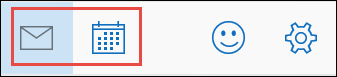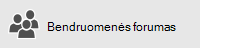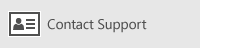Pastaba: Norėtume jums kuo greičiau pateikti naujausią žinyno turinį jūsų kalba. Šis puslapis išverstas automatiškai, todėl gali būti gramatikos klaidų ar netikslumų. Mūsų tikslas – padaryti, kad šis turinys būtų jums naudingas. Gal galite šio puslapio apačioje mums pranešti, ar informacija buvo naudinga? Čia yra straipsnis anglų kalba , kuriuo galite pasinaudoti kaip patogia nuoroda.
-
Pašto taikomojoje programoje virš aplankų sąrašo pasirinkite Naujas el. laiškas.
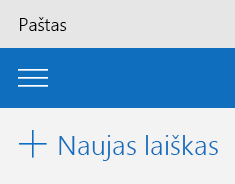
-
Įveskite gavėjo adresą ir tema.
-
Skaitymo srityje parašykite naują pranešimą ir, naudodami viršuje esančius skirtukus, suformatuokite pranešimą, įterpkite naują papildomą turinį ar patikrinkite rašybą.
-
Formatas – Pasirinkite šriftus, šrifto stilius ir pastraipos išdėstymą arba taikykite iš anksto nustatytus pastraipų stilius, pvz., antraštes ar citatų įtraukas.

-
Įterpti – įtraukti priedą, paveikslėlį, saitą arba lentelę.
Naršymo juostos parinkčių keitimas, kai objekto įterpimas. Pvz., įterpus paveikslėlį parinktis galite naudoti norėdami apkarpyti, pasukti ir pan. Ir kai įterpiate lentelę, galite pakeisti stilių parinkčių, langelio dydį ir pan.

-
Parinktis – pažymėti pranešimą kaip didelės svarbos arba mažos svarbos ir patikrinti ir pataisyti rašybą.

-
-
Pasirinkite Siųsti , kai jūsų laiškas bus parengtas, kad pereitumėte, arba pasirinkite atsisakyti , kad ištrintumėte pranešimo juodraštį, jo neišsiųsdami.
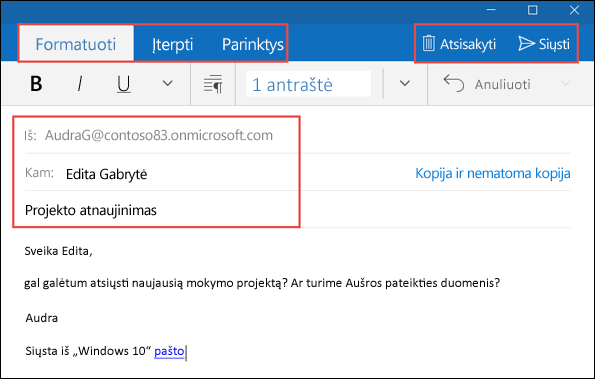
-
Norėdami tęsti pradėtą pokalbį, pasirinkite laišką ir pasirinkite atsakyti, Atsakyti visiems arba persiųsti naršymo juostoje virš skaitymo srityje.
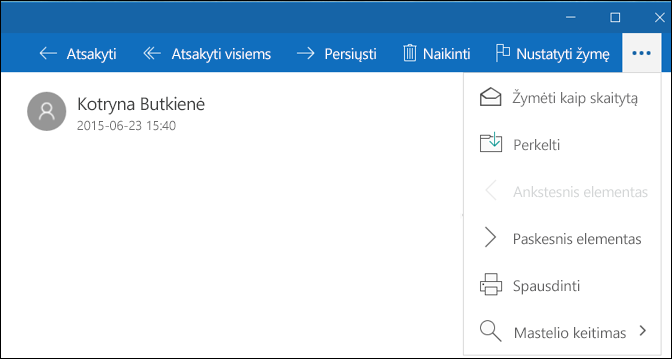
Pastabos:
-
Norėdami perjungti pašto ir kalendoriaus programų, bakstelėkite arba spustelėkite mygtuką pašto arba kalendoriaus , aplankų srities apačioje.
-